- 系统
- 教程
- 软件
- 安卓
时间:2019-09-07 来源:u小马 访问:次
win10系统是一款优秀的消费级别的系统,深受大家广泛好评。但是有些网友在使用时也会出现一些问题,比如win10字体模糊。win10字体模糊如何解决呢?每天工作对着电脑已经很伤眼睛了,如果还要仔细分辨那模糊的字体这就有点强人所难了。我给大家整理了win10字体模糊的详细解决方法,有需要就赶紧来了解一下吧
方法1:
win10中的字体突然变得不清晰了一般是我们误操作导致设置上出了问题,我们右击电脑左下角的微软按钮;
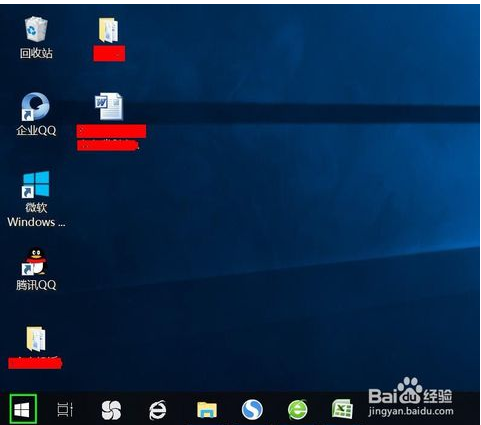
弹出的界面,我们点击系统;
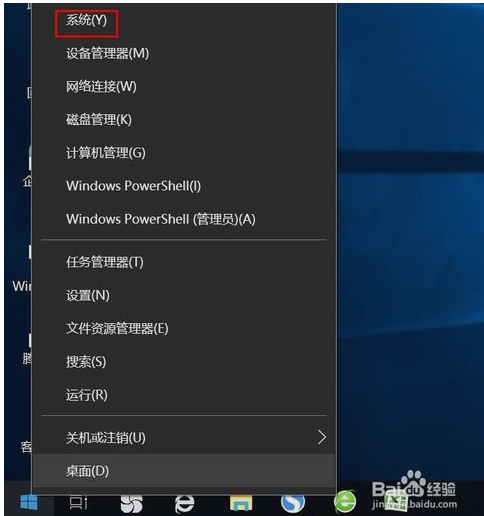
弹出的界面,我们点击系统信息;
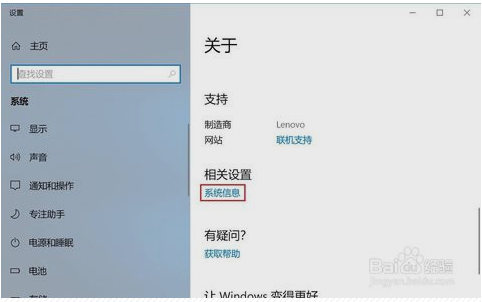
弹出的界面,我们点击更改设置;
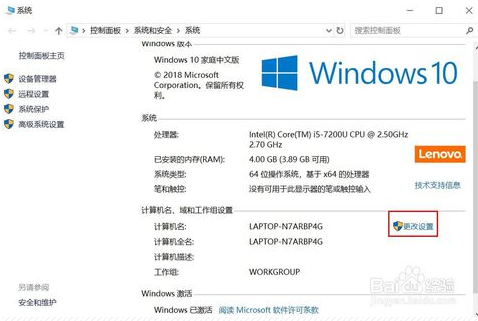
弹出的界面,我们点击高级;
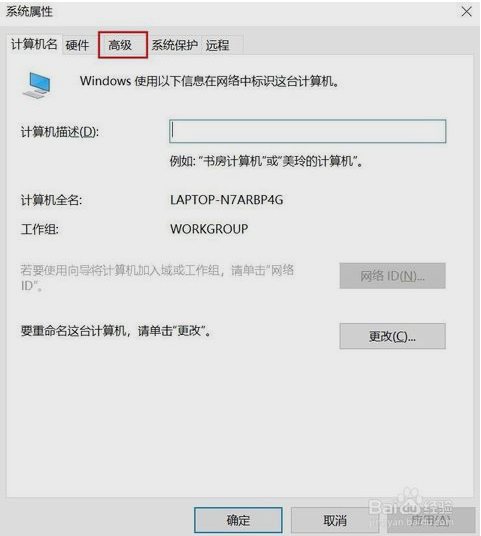
之后我们点击性能中的设置;
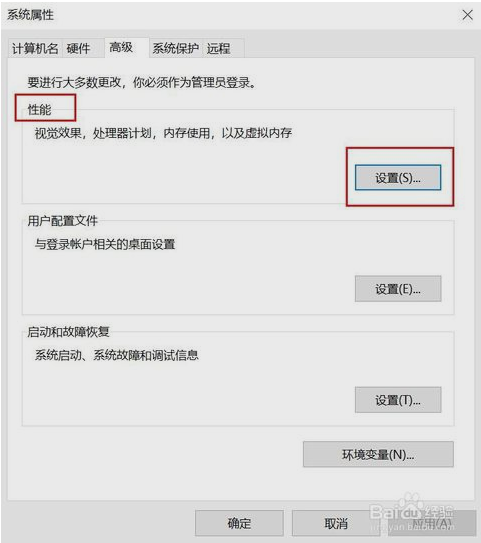
弹出的界面,我们选中调整为最佳性能,之后我们点击应用,然后我们点击确定,这样我们就设置好了,之后我们就可以发现我们的电脑上面的字体又变清晰了。

方法2:
1、右击桌面空白处,选择显示设置

2、然后将缩放与布局下的设置都改为系统推荐即可
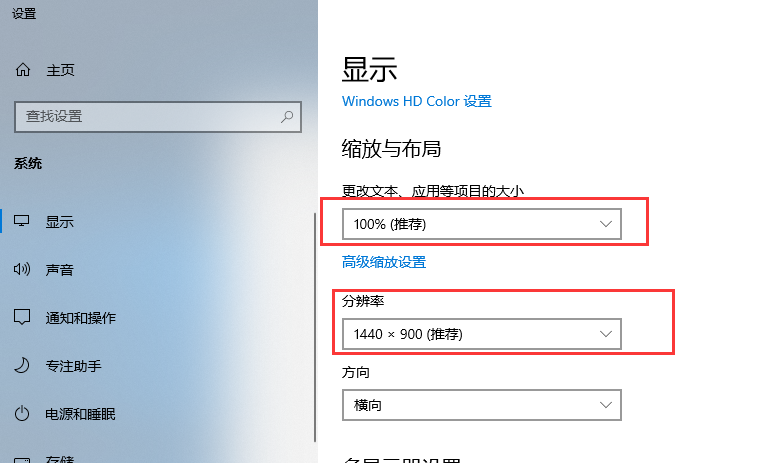
方法3:
1、右击计算机,选择属性
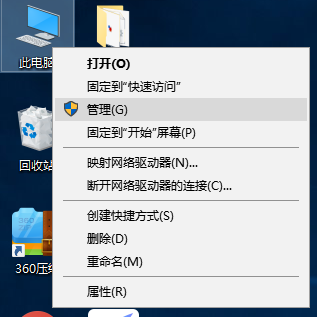
2、打开系统窗口后,点击右下角的更改设置
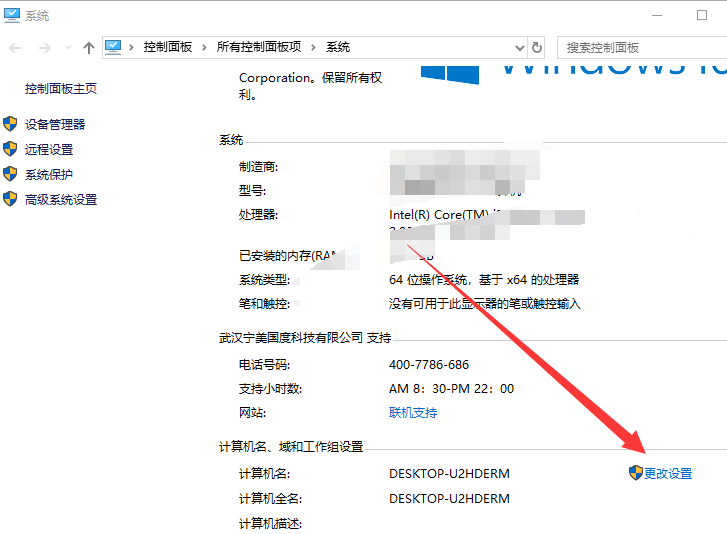
3、新窗口中选择高级选项卡,点击性能一栏的设置
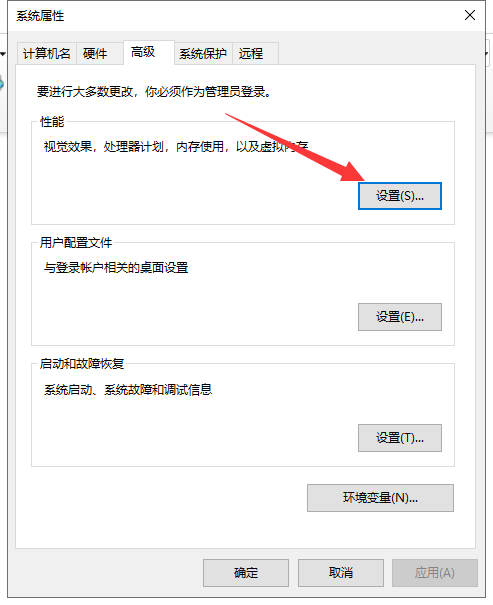
4、然后视觉效果选择调整位最佳性能,点击确定即可
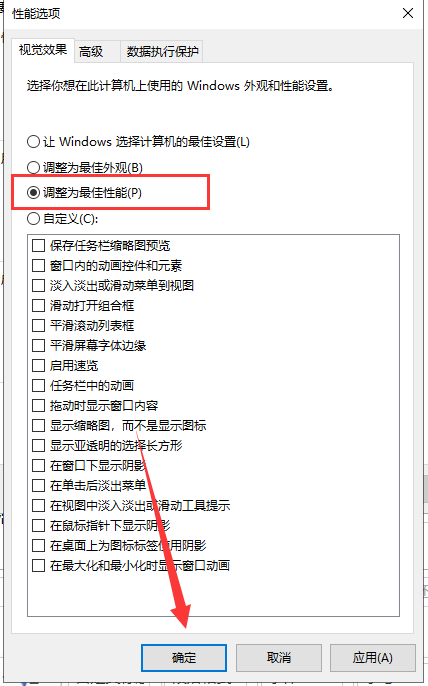
以上就是win10字体模糊的解决方法了,希望能帮助到各位





